Comment accéder rapidement aux sites dans Safari sur un Mac à l’aide d’onglets épinglés
Safari, le navigateur Web par défaut sur tous les appareils Apple, est un navigateur assez décent mais sous-estimé. Depuis sa sortie en 2003, Apple a continuellement mis à jour Safari dans un souci d'efficacité afin de garantir aux utilisateurs la meilleure expérience Internet.
L'une des personnalisations les plus élémentaires que vous puissiez effectuer dans Safari sur un Mac pour rendre la navigation plus efficace consiste à épingler les sites Web que vous visitez fréquemment. Lisez la suite pour savoir comment créer et gérer vos épingles.
Qu'est-ce qu'un onglet épinglé ?
Les onglets ou sites épinglés sont des raccourcis visuels des sites Web que vous visitez ou utilisez fréquemment. Les onglets d'épinglage vous permettent de gagner du temps en ouvrant manuellement chaque site. Cela vous évite également de les fermer accidentellement.
Les onglets épinglés restent en place même lorsque vous fermez et relancez Safari ou ouvrez une nouvelle fenêtre. Cela peut s'avérer utile lorsque vous travaillez sur plusieurs fenêtres et que vous devez accéder rapidement à des sites spécifiques.
Lorsque vous cliquez sur n'importe quel lien de l'onglet épinglé, le site Web s'ouvrira dans un autre onglet, garantissant que votre onglet épinglé restera en place. Une autre chose intéressante à propos des onglets épinglés est qu'ils se rafraîchissent en arrière-plan, ce qui signifie qu'ils sont toujours à jour.
Comment créer des onglets épinglés dans macOS
Avant d'essayer cette fonctionnalité, sachez qu'elle ne fonctionne que dans Safari sous OS X El Capitan et versions ultérieures.
Épingler des onglets dans Safari est assez simple. Ouvrez simplement un site Web que vous visitez fréquemment, puis faites glisser l'onglet vers le côté le plus à gauche de la barre d'onglets et relâchez votre appui lorsque l'onglet se rétrécit, affichant uniquement l'initiale ou l'icône du site Web.
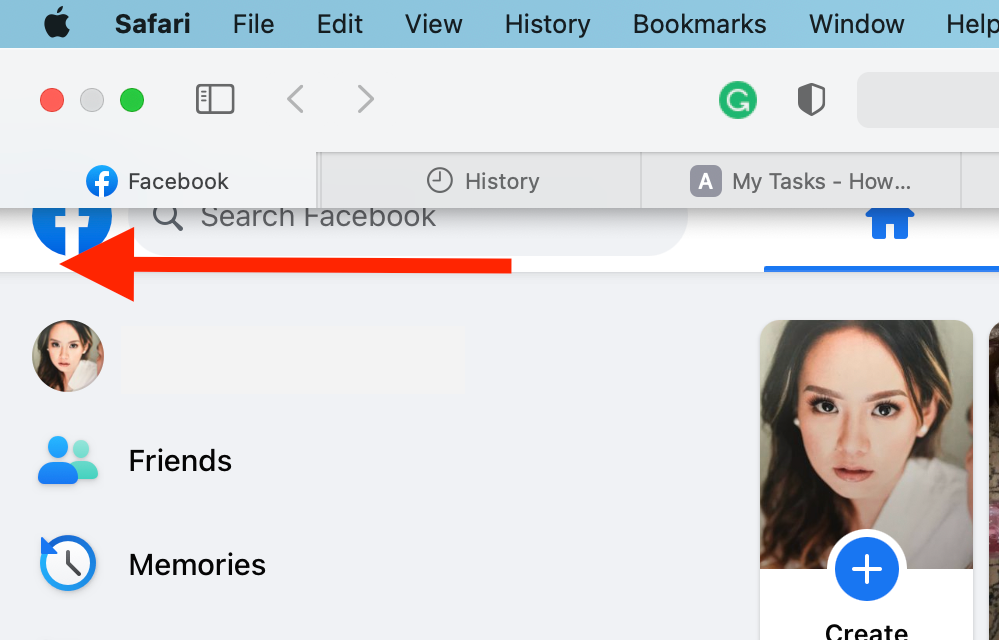
Alternativement, vous pouvez cliquer sur Ctrl ou appuyer à deux doigts sur l'onglet, puis choisir Pin Tab .
Comment gérer les onglets épinglés
Maintenant que vous avez créé vos épingles, gérez-les en procédant comme suit :
- Réorganiser les onglets épinglés : si vous avez plusieurs onglets épinglés, faites simplement glisser un de chaque côté d'un autre onglet épinglé pour le réorganiser.
- Supprimer les onglets épinglés : désépinglez un site Web en cliquant sur l'onglet épinglé et en le maintenant enfoncé et en le faisant glisser vers la droite de la barre d'onglets. Une autre option consiste à Ctrl-clic ou à deux doigts sur l'onglet épinglé et choisissez Détacher l'onglet .
- Fermer les onglets épinglés : contrairement aux onglets classiques, les onglets épinglés n'ont pas de boutons Fermer (X) . Cependant, vous pouvez fermer les onglets épinglés en maintenant la touche Contrôle enfoncée ou en appuyant avec deux doigts sur l'onglet épinglé, puis en sélectionnant Fermer l'onglet . Notez que cela entraînera également le désépinglage de l'onglet.
- Onglets en double : si vous souhaitez ouvrir le même site Web épinglé dans un autre onglet, cliquez sur l'onglet épinglé en maintenant la touche Contrôle enfoncée ou appuyez avec deux doigts sur l'onglet épinglé et cliquez sur Dupliquer l'onglet . Le site épinglé s'ouvrira dans un nouvel onglet.
Une alternative aux onglets épinglés
Supposons que vous ayez besoin d'une certaine organisation dans Safari mais que vous n'aimez pas que votre barre d'onglets soit encombrée. Eh bien, vous avez également la possibilité de mettre en signet des sites Web au lieu de les épingler.
Pour ajouter un site à vos favoris, cliquez simplement sur le bouton Partager (l'icône de la boîte avec une flèche pointant vers le haut), puis cliquez sur Ajouter un signet . Les signets sont également accessibles comme des onglets épinglés. Cliquez simplement sur l' icône de la barre latérale de votre barre d'outils pour accéder à vos sites favoris.
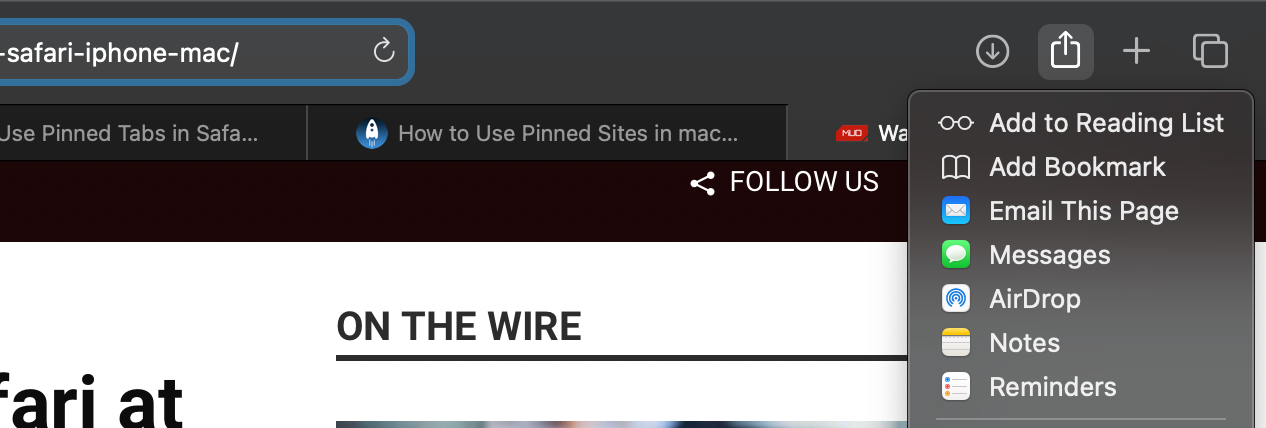
Par rapport aux onglets épinglés, les signets vous permettent d'organiser les sites dans des dossiers, ce qui peut s'avérer utile si vous utilisez plusieurs sites Web pour des tâches, des flux de travail et des projets spécifiques. L'enregistrement et la mise en signet de plusieurs onglets à la fois sont également très faciles avec Safari.
Vos sites Web préférés sont à portée de main
Si vous utilisez Safari pour vérifier quotidiennement des sites spécifiques, les épingler est un excellent moyen d'y accéder instantanément chaque fois que vous en avez besoin. Bien que cela semble être un avantage inutile, avoir une barre d'onglets moins encombrée peut en fait faire des merveilles pour votre flux de travail.
